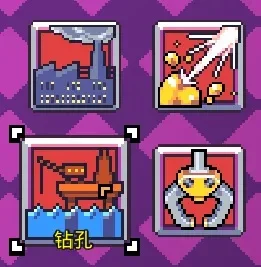你的三星手机是不是越来越卡了?系统升级后反而更耗电?想体验新系统却等不到官方推送?别急,今天咱们就聊聊 新手小白也能搞定 的三星刷机教程。说实话我第一次刷机时手都在抖,但现在回头看真的没想象中那么可怕...

准备工作:这些工具缺一不可
先列个清单,这些东西必须提前准备好:
- 三星手机(废话...但要注意型号!)
- 原装数据线(山寨线容易出幺蛾子)
- 电脑(Win7以上系统比较稳)
-
至少50%的电量 (刷到一半没电就悲剧了)
- Odin刷机工具(三星御用,后面会教下载)
- 合适的ROM包(这就是要刷的系统)
说到ROM包,这里有个血泪教训:千万别随便百度下载!建议去 XDA开发者论坛 或者 三星官网 找对应型号的,下错了轻则刷不进去,重则变砖头。
重要提醒:备份!备份!备份!
刷机会清空所有数据,像照片、聊天记录这些,建议:
1. 用三星云备份系统设置
2. 微信聊天记录单独迁移到电脑
3. 重要照片上传网盘或拷贝到电脑
(别问我为什么强调三遍,都是踩坑踩出来的)
详细刷机步骤手把手教学
现在进入正题,跟着步骤一步一步来:
第一步:开启开发者模式
设置→关于手机→软件信息→猛戳"版本号"7次
(会弹出"已处于开发者模式"的提示)
第二步:打开OEM解锁和USB调试
在开发者选项里找到这两个开关:
-
OEM解锁 (防止刷机被锁)
-
USB调试 (电脑识别手机的关键)
第三步:进入挖煤模式
关机后,同时按住【音量下+Home+电源键】
看到警告画面按音量上继续
(这个蓝底界面就是传说中的Download模式)
第四步:连接电脑打开Odin
这时候用数据线连电脑,Odin会显示COM端口号
注意看!如果没显示说明驱动没装好
常见问题自问自答
Q:刷机失败开不了机怎么办?
A:别慌!按住【音量上+Home+电源键】进恢复模式
选择wipe cache分区清理缓存,90%能救回来
Q:刷完机谷歌服务闪退?
A:三星国际版ROM需要单独刷GApps包
建议直接找已经集成谷歌服务的ROM
Q:刷机后指纹支付不能用?
A:国行系统有特殊加密,刷第三方ROM就会这样
要么忍,要么刷回官方系统
几个必须知道的注意事项
- 国行手机刷国际版会丢保修(但过保了就无所谓)
- 骁龙处理器和猎户座处理器ROM不通刷
- 安卓版本只能升级不能降级(要降级得先刷底层)
- 遇到卡第一屏就双清,比找教程管用
最后说点实在的,第一次刷机建议找个老手远程指导,或者用备用机练手。我见过太多人因为跳步骤把手机刷成MP4的...对了,刷机成功后的成就感,绝对比什么新手如何快速涨粉更让人上瘾!